كيفية استخدام AirPlay على جهاز كمبيوتر يعمل بنظام Windows؟
AirPlay هو أحد التطبيقات التي أحدثت ثورة في العالم بميزاتها الفريدة. تم تقديره على نطاق واسع عندما تم إطلاقه لأول مرة بواسطة شركة Apple Inc.. يسمح التطبيق ببث الصوت والفيديو والصور وعكس الشاشة. تم تطويره لأول مرة حصريًا لمستخدمي Apple. نعلم جميعًا عدد المرات التي تميل فيها Apple إلى الاحتفاظ بأفضل تطبيقاتها لمستخدميها. هذا يجعل الكثيرين يتساءلون عما إذا كان يمكن استخدام AirPlay لنظام التشغيل Windows أيضًا. الجواب ‘نعم’ ، يمكننا استخدام AirPlay على Windows. في هذه المقالة ، سنزودك بإرشادات سهلة لاستخدام Windows AirPlay دون أي متاعب.
الجزء 1: AirPlay لنظام التشغيل Windows
هناك ميزتان رئيسيتان لـ AirPlay – البث والنسخ المتطابق. يتيح لك البث تشغيل الصوت والفيديو لاسلكيًا بينما يتيح لك النسخ المتطابق عرض شاشة جهازك على جهاز آخر. باستخدام إصدار أساسي من AirPlay ، يمكن للمرء أن يجعل دفق الصوت أمرًا بسيطًا للغاية على Windows. كل ما عليك فعله هو تنزيل إصدار Windows من iTunes على جهاز الكمبيوتر الخاص بك وتوصيله بنفس الشبكة. أي أنه يمكنك دفق الصوت إلى الأجهزة المتوافقة مع AirPlay دون أي انتكاسة. ولكن لدفق أي وسائط باستخدام AirPlay لنظام التشغيل Windows ، فأنت بحاجة إلى تنزيل بعض الأدوات المفيدة. ما عليك سوى الاطلاع على هذه المقالة لمعرفة أي نوع من البرامج هو الأفضل لـ AirPlay Windows.
لدفق أي وسائط على Windows ، باستخدام خيار انعكاس الشاشة ، أو جعل Windows الخاص بك كجهاز استقبال AirPlay ، تحتاج إلى تنزيل أداة أو أداة إضافية. هناك برامج مختلفة يمكن استخدامها ، اعتمادًا على ما تريد القيام به. فيما يلي بعض من أفضل البرامج لاستخدام Windows AirPlay.
الجزء 2: برامج Windows لدفق الوسائط إلى AirPlay
1. AirFoil لنظام التشغيل Windows
دفق أي وسائط من نظام Windows الخاص بك في جميع أنحاء شبكتك باستخدام هذه الأداة المفيدة. يمكنك دفق الوسائط إلى أجهزة مثل Apple TV و AirPort Express أيضًا. يمكنك حتى دفق الوسائط إلى أجهزة iOS وأجهزة الكمبيوتر الأخرى باستخدام هذا البرنامج. سيتم تلبية جميع احتياجاتك المتعلقة ببث أي وسائط دون أي مشكلة.
يمكنك حتى تشغيل الموسيقى على مخرجات متعددة ، والمزامنة والاستماع إلى الموسيقى بحرية في كل مكان. سيتم مزامنة كل شيء بشكل مثالي ، حتى بين السماعات المختلفة. علاوة على ذلك ، يمكنك الانضمام إلى القمر الصناعي AirFoil ، وهو رفيق مجاني لـ AirFoil. استقبال الصوت والتحكم عن بعد ايرفويل على جهاز الكمبيوتر الذي يعمل بنظام Windows. الإصدار التجريبي المجاني متاح ، ومع ذلك ، يمكنك شراء النسخة الكاملة مقابل 29 دولارًا.
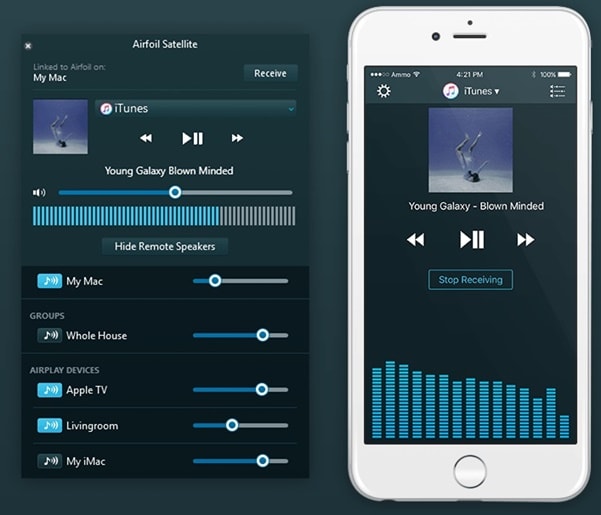
2. Tuneblade لنظام التشغيل Windows
Tuneblade عبارة عن أداة مساعدة بسيطة تتيح لك دفق الوسائط على مستوى النظام إلى AirPort Express و Apple TV ومكبرات الصوت التي تدعم AirPlay وأجهزة استقبال HiFi وأيضًا إلى تطبيقات استقبال الصوت عبر AirPlay. باستخدام هذا البرنامج ، يمكنك بسهولة استخدام AirPlay Windows ودفق الوسائط في وقت واحد إلى أجهزة متعددة ويمكنك الاستمتاع بصوت متعدد الغرف في مزامنة مثالية. جودة الصوت غير مضغوطة تمامًا وستتدفق أنقى الموسيقى فقط من مكبرات الصوت. تعد جودة الصوت والفيديو المتزامنة إحدى الميزات التي تجعلها أداة خاصة. علاوة على ذلك ، يمكنك التحكم عن بعد في الوسائط الخاصة بك من خلال جهاز الكمبيوتر الذي يعمل بنظام Windows.
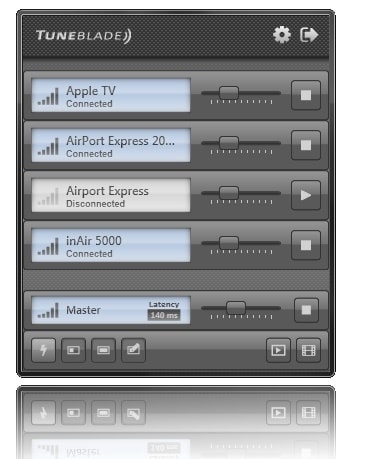
يتوفر إصدار مجاني من هذا البرنامج ، ومع ذلك ، إذا كنت ترغب في الاستمتاع بجميع الميزات ، يمكنك الترقية إلى الإصدار الكامل مقابل 9.99 دولارًا فقط. يمكنك تنزيله من هنا.
هذه بعض البرامج المختارة بعناية والتي تعتبر الأفضل لـ Windows AirPlay. باستخدام هذه الأدوات ، يمكنك بسهولة بث أي وسائط باستخدام AirPlay على نظام Windows والاستمتاع بالموسيقى دون أي إزعاج.
الجزء 3: برامج Windows إلى AirPlay Mirror على Apple TV
بعد التعرف على دفق الموسيقى ، دعنا نتعرف على بعض الأشياء حول تحقيق انعكاس شاشة Windows على Apple TV. لتمكين انعكاس الشاشة على نظام Windows الخاص بك ، ضع في اعتبارك البرنامج المذكور أدناه.
1. AirParrot لنظام التشغيل Windows
يضيف AirParrot انعكاس شاشة عالي الجودة على أجهزة Windows المفضلة لديك. اعرض شاشة Windows الخاصة بك بسهولة على Apple TV باستخدام هذه الأداة الشاملة. إنها أداة جديدة ومحسّنة من المؤكد أنها ستوفر تجربة انعكاس شاشة عالية الجودة. استخدم AirPlay لنظام التشغيل Windows وانقل الوسائط إلى الشاشة الكبيرة. أفضل جودة تفصل AirParrot عن البرامج الأخرى هي أنه يمكنك عكس برنامج واحد على Apple TV الخاص بك أثناء عرض شيء آخر على جهاز الكمبيوتر الخاص بك. هذه الميزة تجعلها فريدة ومختلفة تمامًا عن البرامج الأخرى. يمكنك أيضًا التحكم في AirParrot من جهاز iPhone أو iPad والتحكم عن بعد في الشاشات الموجودة على Apple TV والكمبيوتر.
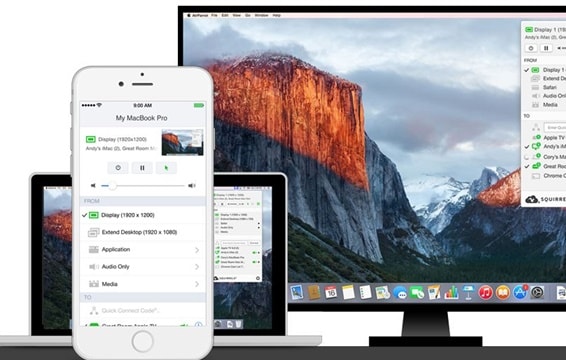
يمكنك تنزيل AirParrot لاستخدام AirPlay Windows من هنا.
2. AirMyPC لنظام التشغيل Windows
إذا كنت تمتلك جهاز كمبيوتر يعمل بنظام Windows وجهاز Apple TV ، فتأكد من استخدام الثنائي بكامل طاقته. اعرض شاشة Windows عبر AirPlay على Apple TV باستخدام AirMyPC. هذا البرنامج قوي جدًا ويقدم تقريبًا كل الميزات التي يوفرها اللاعبون الكبار مثل AirParrot.
بالإضافة إلى ميزات النسخ المتطابق ، يحتوي AirMyPC أيضًا على خيارات مثل ‘إرسال الصوت فقط’ أو ‘إرسال الفيديو فقط’ إلى جهاز Apple TV الخاص بك. يمكن لهذا البرنامج أيضًا أن يذهلك من خلال إعطائك خيارًا لعكس تطبيق معين – أي يمكنك عكس نافذة واحدة على Apple TV الخاص بك بينما يمكنك استخدام نوافذ أخرى في الخلفية. علاوة على ذلك ، يمكنك توصيل هذا الشيء الصغير المذهل بأجهزة Apple TV متعددة. تسمى الميزة المبتكرة التي تجعلها أكثر خصوصية ‘مجموعة أدوات التعليم التفاعلية’ ، والتي تتيح لك الرسم والكتابة والكتابة والتعليق مباشرة على أي نافذة مفتوحة وبالطبع تنعكس جميعها على جهاز Apple الخاص بك.
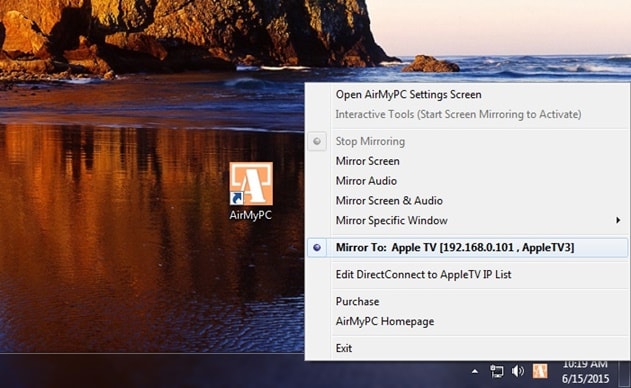
هذا التطبيق المذهل متاح لمدة 7 أيام من الإصدار التجريبي المجاني وبعد ذلك ما عليك سوى دفع 14.99 دولارًا للاستمتاع بالنسخة الكاملة منه.
جميع البرامج المذكورة أعلاه منتقاة بعناية وهي أفضل الخيارات المتاحة لك للاستمتاع بـ AirPlay لنظام التشغيل Windows إلى أقصى إمكاناته. باستخدام هذا البرنامج ، يمكن لمستخدمي Windows الوصول إلى جميع الميزات التي يوفرها AirPlay. استمتع بتجربة Windows على Apple TV مع AirPlay Mirroring ودفق أي وسائط باستخدام AirPlay مع البرنامج المذكور أعلاه. يمكن بالتأكيد أن تساعدك التطورات المذهلة في AirPlay وتحسين هذه الأدوات الرائعة على تلبية احتياجاتك. أدخل تغييرًا في حياتك وحقق أقصى استفادة من ملفات الوسائط والموسيقى. قم ببثها أو عكسها دون أي متاعب على الفور.
نوصي بما يلي:
قد ترغب أيضًا في نسخ جهاز Android على جهاز الكمبيوتر. Wondershare MirrorGo هو الخيار الأفضل لك.

Wondershare MirrorGo
قم بنسخ جهاز Android الخاص بك على جهاز الكمبيوتر الخاص بك!
- بلايستشن ألعاب الهاتف النقال على الشاشة الكبيرة لجهاز الكمبيوتر باستخدام MirrorGo.
- المتجر لقطات مأخوذ من الهاتف إلى جهاز الكمبيوتر.
- عرض ملفات متعددة الإخطارات في وقت واحد دون الحاجة إلى التقاط هاتفك.
- استعمل الروبوت تطبيقات على جهاز الكمبيوتر الخاص بك للحصول على تجربة ملء الشاشة.
أحدث المقالات